reklama
Aktualizoval Tina Sieber dne 26. září 2017.
CCleaner je program, který měl by mít nainstalován každý uživatel Windows Nový počítač? 15 Musíte mít aplikace Windows, které byste měli nainstalovat jako prvníMáte nový počítač nebo přeinstalovali Windows? Tyto základní aplikace jsou nezbytným softwarem pro Windows 10, bez ohledu na to! Přečtěte si více . Je to klíčová součást vyčištění počítače Nejlepší způsob čištění systému Windows 10: Podrobný průvodceNevíte, jak vyčistit Windows 10? Zde je přehledný průvodce krok za krokem, jak počítač znovu pěkně uklidit. Přečtěte si více , nic nestojí a je dodáván bez spywaru nebo jiných nevyžádaných souborů.
Pravděpodobně jste provedli rychlou kontrolu pomocí CCleaner, ale opravdu využíváte vše, co může udělat? Zde je několik triků, jak z nástroje více využít.
Zřeknutí se odpovědnosti: V září 2017 32bitová verze CCleaner pro Windows byla napadena za účelem šíření malwaru CCleaner distribuoval malware po dobu jednoho měsíceCCleaner, populární bezpečnostní software s čistou pověst, distribuoval malware po nejlepší část měsíce. Což znamená, že musíte aktualizovat ASAP. Přečtěte si více . Pokud používáte nejnovější verzi CCleaner, jste v bezpečí.
1. Zvolte, co CCleaner odstraňuje
Při analýze a spuštění čisticího skenování vybere CCleaner některé výchozí typy informací, které se mají odstranit. Ale některé z nich nestojí za úklid pravidelně. Například, mezipaměť prohlížeče se může časem vytvářet a využívat velké množství prostoru v systémech s menšími pevnými disky. Mezipaměť vám však umožňuje rychlý přístup k běžně navštěvovaným webům, takže jejich vymazání je vždy škodlivé.
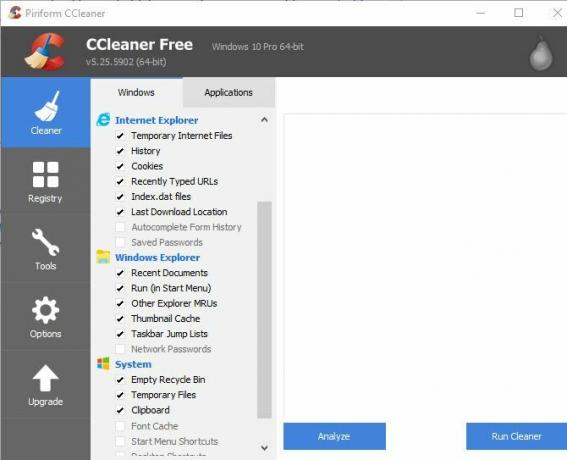
Na Čistič kartu, podívejte se na různé kategorie, které vám CCleaner umožní vyladit. Okna záhlaví obsahuje položky pro Edge a Internet Explorer, File Explorer a další systémové prvky, jako jsou soubory protokolu. Aplikace záhlaví umožňuje vymazat informace o prohlížeči a různé nástroje, které jste nainstalovali, jako je Foxit Reader, Office, 7-Zip a další.
Procházejte tyto položky a zrušte zaškrtnutí všeho, co nechcete, aby CCleaner odstranil. jestli ty často procházet přes Jak získat co nejvíce z Průzkumníka souborů systému Windows 10Průzkumník souborů Windows je jednou z nejvíce podceňovaných funkcí systému Windows 10. Zde vám ukážeme, jak spravovat a ovládat Průzkumník souborů Windows 10 zdola nahoru a odhalit funkce, které nikdy ... Přečtěte si více Poslední dokumenty na stránce v Průzkumníkovi souborů, nestojí za to nepatrné úložiště, které uložíte jeho odebráním.
2. Odebrat položky nabídky Po spuštění a Kontext
Kdykoli instalujete software, často se nastaví tak, aby se spouštěl při spuštění, a přidá položku do nabídky pravým tlačítkem. Teoreticky jsou užitečné, ale mají příliš mnoho spouštěcích položek může zpomalit Odstraňte položky po spuštění systému Windows a opravte pomalý počítač zdarmaProgramy spouštěné při spuštění mohou ovlivnit rychlost spouštění systému Windows i celkový výkon počítače. Opravte pomalý počítač odebráním aplikací z automatického spuštění. Ukážeme vám, jak je všechny chytit. Přečtěte si více váš systém a chaotická kontextová nabídka jsou frustrující než užitečné.
CCleaner umožňuje snadno upravovat oba tyto seznamy. Otevři Nástroje kartu a vyberte Spuštění volba. Zde vidíte spouštěcí programy pod Okna, stejně jako Kontextová nabídka předměty a dokonce Naplánované úkoly. Klikněte na položku, kterou nechcete, a poté klikněte na ikonu Zakázat tlačítko na pravé straně. Neměl bys Odstranit něco, pokud si nejste jisti, že je nepotřebujete.

Chcete-li si ponechat kopii všeho, co máte v těchto seznamech, stiskněte Ctrl + A vyberte všechny položky a klikněte na Uložit do textového souboru knoflík. Pokud si nejste jisti, co je záznam, klikněte na něj pravým tlačítkem a vyberte Otevřete složku obsahující najít zdroj.
Pokud si nejste jisti, které položky odstranit, podívejte se nejlepší položky, které při spuštění nepotřebujete 10 spouštěcích programů, které můžete bezpečně deaktivovat, abyste urychlili WindowsPočítač zavádění pomalu? Pravděpodobně máte při spuštění spuštěno příliš mnoho programů. Zde je návod, jak zakázat spouštěcí programy v systému Windows. Přečtěte si více . A jakmile odstraníte zbytečné položky, měli byste vylepšit místní nabídku přidáním skvělých zkratek Jak přidat a odebrat položky z nabídky Windows pravým tlačítkemKaždý má rád zkratky. Mezitím je vaše kontextové menu přeplněné položkami, kterých se nikdy nedotknete. Ukážeme vám, jak přizpůsobit nabídku klepnutím pravým tlačítkem pomocí klávesových zkratek, které chcete skutečně použít. Přečtěte si více .
3. Vyhledejte duplicitní soubory
Duplicitní soubory jsou bolest. Nejen že plýtvají prostorem, ale mohou vás také zmást, pokud upravíte jeden soubor, pak otevřete druhý a přemýšlíte, kam změny šly. V boji proti tomu použijte nástroj CCleaner najděte další kopie a odstraňte je.

Vydejte se Nástroje> Duplicitní vyhledávač začít. Zde můžete určit kritéria, například omezení velikosti souboru, přeskočení přes skryté a systémové soubory (což je bezpečný nápad) a pouze prohledávání určitých jednotek. Ve výchozím nastavení považuje nástroj duplicitní soubory za soubory se stejným názvem, velikostí souboru a upraveným datem. Můžete také zkontrolovat Obsah box pro další omezení zápasů.
Jakmile kliknete Vyhledávání, vyplní se seznam. Při odstraňování těchto nepoužívaných souborů buďte opatrní; držte se odebrání vašich vlastních dokumentů a videí a vyhýbejte se odstraňování DLL nebo jiných dat používaných programy.
4. Otřete volné místo na disku
Když kliknete na Odstranit u souboru ve Windows zmizí z vašeho pohledu. Ale tento soubor je po odstranění stále na pevném disku. Systém Windows označuje místo, kde byla tato data uložena jako volné místo, připravené na nové informace, takže dokud k tomu nedojde, můžete obnovte starý soubor pomocí správného softwaru.
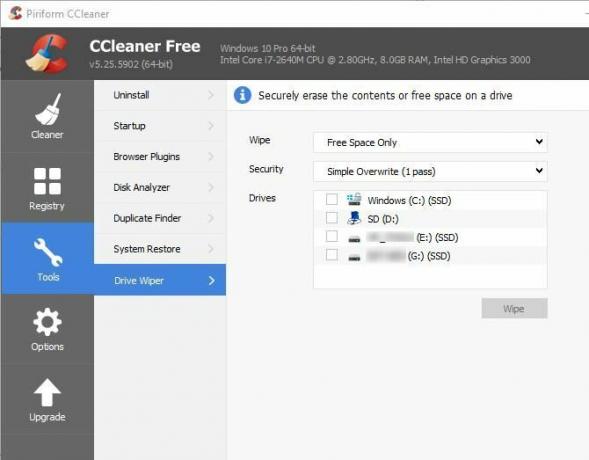
CCleaner poskytuje nástroj pro bezpečně vymazat data z pevného disku Jak bezpečně odstranit soubory z pevného disku nebo disku SSD ve WindowsVěděli jste, že soubory nikdy nebyly smazány? Proto je lze obnovit; vy nebo někdo jiný. Pokud se tak cítíte nepříjemně, přečtěte si, jak bezpečně mazat soubory. Přečtěte si více aby k tomu ostatní neměli přístup. Návštěva Nástroje> Pohon stěrače pro přístup. Pod Otřete, vyberte Pouze volné místo. A Jednoduché přepsání bude dělat ve většině případů, ale můžete udělat Pokročilé přepsání se třemi průchody, pokud chcete. Vyberte jednotky, které chcete provést, a klikněte na Otřete. Upozorňujeme, že to bude nějakou dobu trvat, takže byste neměli počítač používat, když je spuštěný.
Vymazání volného místa nijak neovlivní obsah disku, ale zabrání obnově dříve smazaných souborů. Pokud chceš úplně vyhladit disk 4 způsoby, jak úplně smazat váš HDDPři prodeji starého počítače nebo pevného disku, nebo i když jej právě chcete zlikvidovat, je velmi důležité bezpečně vymazat vše na pevném disku. Ale jak to děláte? Přečtěte si více , vyberte Celá jednotka vedle Otřete. Tím se neodvolatelně zničí všechny informace na disku, proto je používejte opatrně! Z bezpečnostních důvodů nemůžete tento proces spustit na disku Windows, ale je skvělý pro vymazání externích disků.
5. Analyzujte místo na disku
Zatímco CCleaner vám může uvolnit velké množství místa, je pravděpodobné, že velkou část úložiště v počítači zabírají vaše soubory a nainstalované programy. Existují několik nástrojů vizualizace využití disku, ale CCleaner má vlastní vestavěné přímo v Nejlepší nástroj pro čištění systému Windows získá diskový analyzátorNyní můžete čistit kecy efektivněji pomocí CCleaner v5. Nová funkce analyzátoru disku odhaluje, jaké soubory zabírají místo. Podívejte se, jak doplňuje osvědčené nástroje pro odstraňování nevyžádané pošty CCleaner. Přečtěte si více .

Podívejte se na to na Nástroje> Disk Analyzer. Určete, jaké soubory chcete v analýze a které disky chcete analyzovat, a věnujte minutu zpracování. Pak uvidíte nejen, které typy souborů zabírají na vašem počítači nejvíce místa, ale které jsou největší. Můžete kliknout pravým tlačítkem na libovolný soubor a vybrat Otevřete složku obsahující v případě potřeby jej zkontrolovat a smazat.
6. Důležité cookies uchovávejte
Když vymažete informace z prohlížeče, soubory cookie jsou jednou z položek, které může CCleaner odstranit. Pravděpodobně nemáte problém sledování souborů cookie vycházejících z okna, ale odstranění souborů cookie pro váš e-mail nebo sociální účty znamená, že se musíte do nich přihlásit zpět. Vydejte se Možnosti> Cookies v CCleaner to napravit.

Levý panel zobrazuje všechny soubory cookie na vašem počítači, zatímco napravo jsou uvedeny soubory cookie, které CCleaner neodstraní. Můžete procházet (pravděpodobně masivním) seznamem a dvojitým kliknutím na libovolný web přidat na Držet seznam. Chcete-li získat pomoc, klepněte pravým tlačítkem myši na levé straně a klepněte na tlačítko Inteligentní skenování - CCleaner automaticky najde soubory cookie pro weby jako Google a AOL a přesune je na internet Držet boční. Můžete je odstranit, pokud si ponecháte ten, který nechcete.
Jaké jsou vaše nejlepší triky CCleaner?
CCleaner poskytuje mnohem více funkcí, než byste si mysleli. Některé z jeho funkcí, jako je automatické čištění podle plánu, jsou k dispozici pouze ve verzi 25 $ Pro. Můžete však snadno nastavit CCleaner podle plánu 4 Nudné úkoly, které můžete automatizovat pomocí Plánovače úloh systému WindowsVáš čas je příliš cenný na to, abyste se zbytečně opakovali. Ukážeme vám, jak automatizovat a naplánovat úkoly. Máme také několik skvělých příkladů. Přečtěte si více ručně zdarma. Nemusíte platit, abyste získali spoustu výkonných funkcí v jednom skvělém nástroji. Začněte používat CCleaner naplno!
Máte telefon se systémem Android? Zjistit co může CCleaner udělat na vašem smartphonu CCleaner je nyní na Androidu: Je to ale úžasné jako Windows Cleaner?Jeden z nejlepších programů Windows, CCleaner, se konečně dostal na Google Android. Měli byste to získat? Přečtěte si více .
Uživatelé Power CCleaner, chceme od vás slyšet! Jaké jsou vaše nejlepší skryté triky? Sdílejte s námi zanechání komentáře!
Obrázek Kredit: Yuravector přes Shutterstock.com
Ben je zástupcem redaktora a sponzorovaným post manažerem na MakeUseOf. Je držitelem titulu B.S. v počítačových informačních systémech z Grove City College, kde absolvoval Cum Laude as titulem Honours. Rád pomáhá druhým a je nadšený z videoher jako média.